在處理大量的 PDF 文件時,有時候我們需要對其中的某些文件進行批量操作,例如替換文件中的特定頁面。 這種需求通常出現在需要更新或修復多個 PDF 文件的情況下。 如果想要不通過逐個手動處理每個文件,快速的將多個 PDF 中的第x頁進行批量替換,本文會詳細介紹一種方法能夠輕鬆實現這個目標。
在當今數字化時代,PDF 文件已成為廣泛應用於各行各業的標準文檔格式。 然而,在處理大量 PDF 文件時,有時會面臨需要替換其中特定頁面的情況。 手動處理每個文件將是一項耗時而繁瑣的任務。 如果能通過採用自動化工具和技術,那麼就能夠快速而準確地進行頁面替換,從而提高工作效率和減少人為操作可能出現的錯誤。
今天要介紹的「我的ABC軟體工具箱」可以讓我們輕鬆應對處理大量 PDF 文件的情況。 它可以快速準確地定位到要指定頁面並將其替換為另外的特定頁面,無論是按頁碼還是按內容進行匹配。 並且該工具允許同時處理多個 PDF 文件,從而實現高效的批量操作。 具體操作如下:
首先打開軟件,點擊左側「文件內容」,找到「刪除或替換 Word、PPT、PDF 的頁」。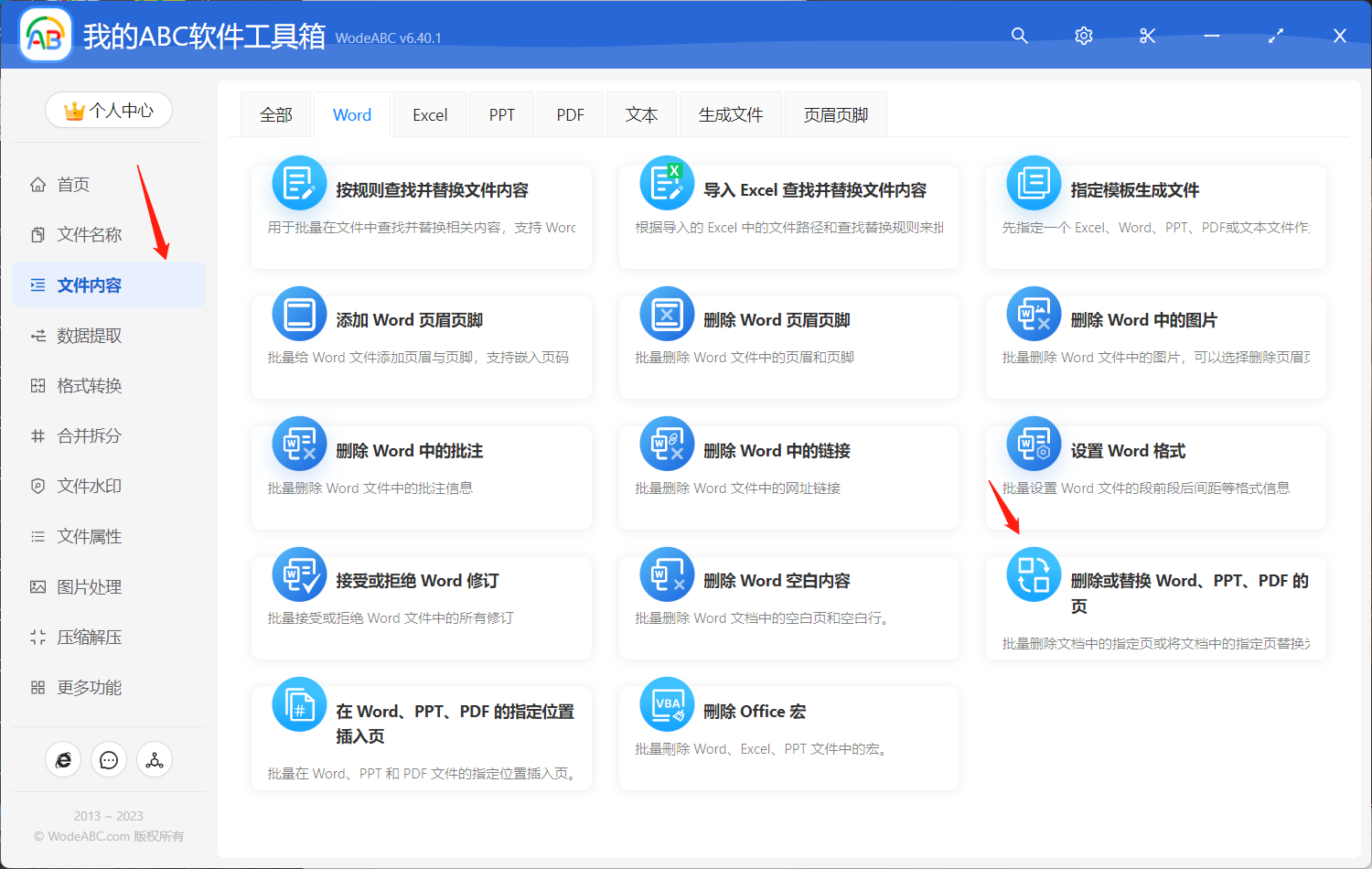
接著將需要替換其中指定頁面的 PDF 文件導入工具。
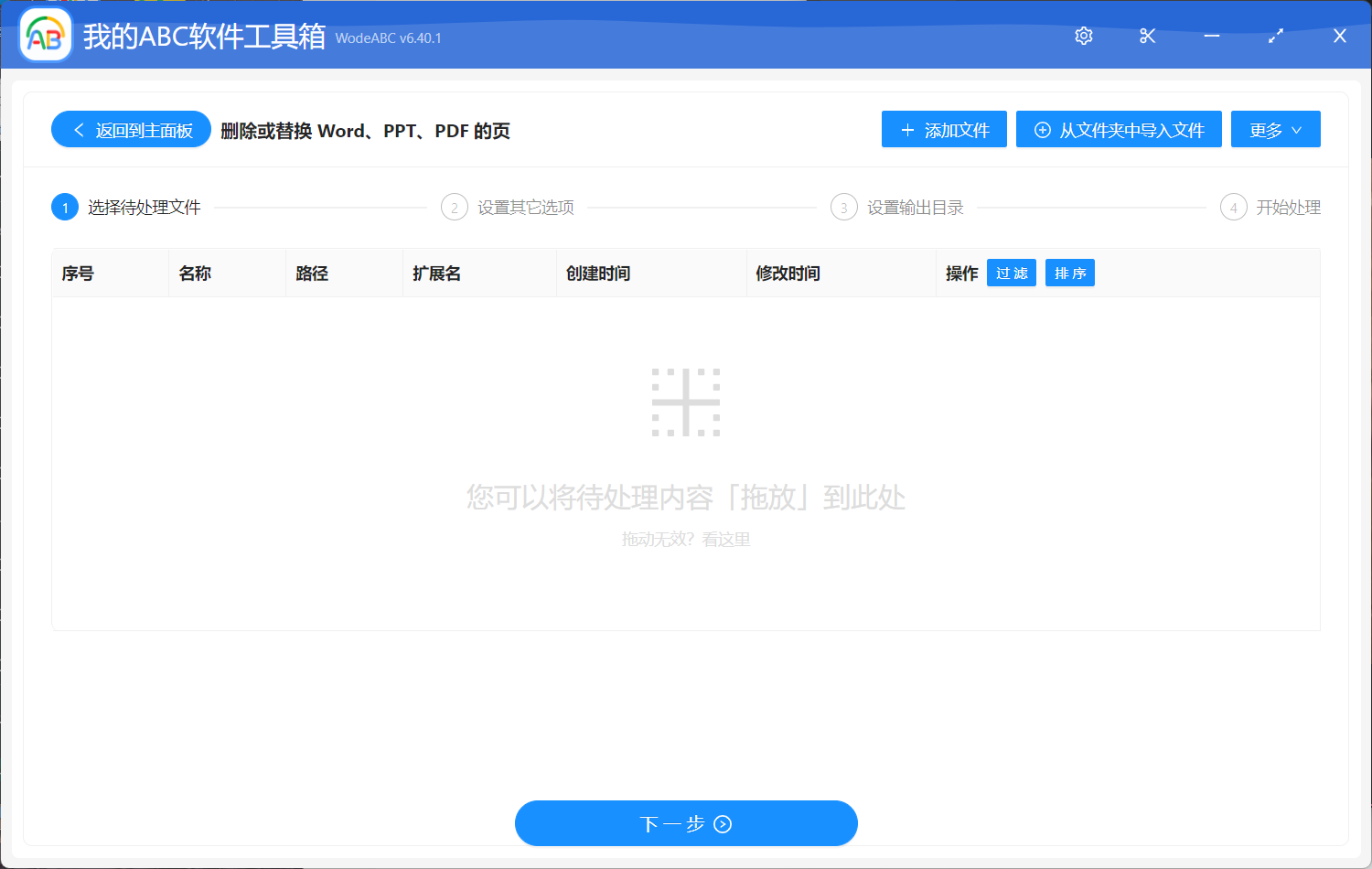
在下面的自定義設置界面中,請根據您自身的需求輸入具體頁碼,如果要指定多個頁面,如第二頁和第五頁等,可以用英文冒號來隔開每個頁碼。 之後將操作類型選為「刪除並替換為指定文件內容」,接著將要替換的 PPT 幻燈片文件導入其中,點擊「下一步」。
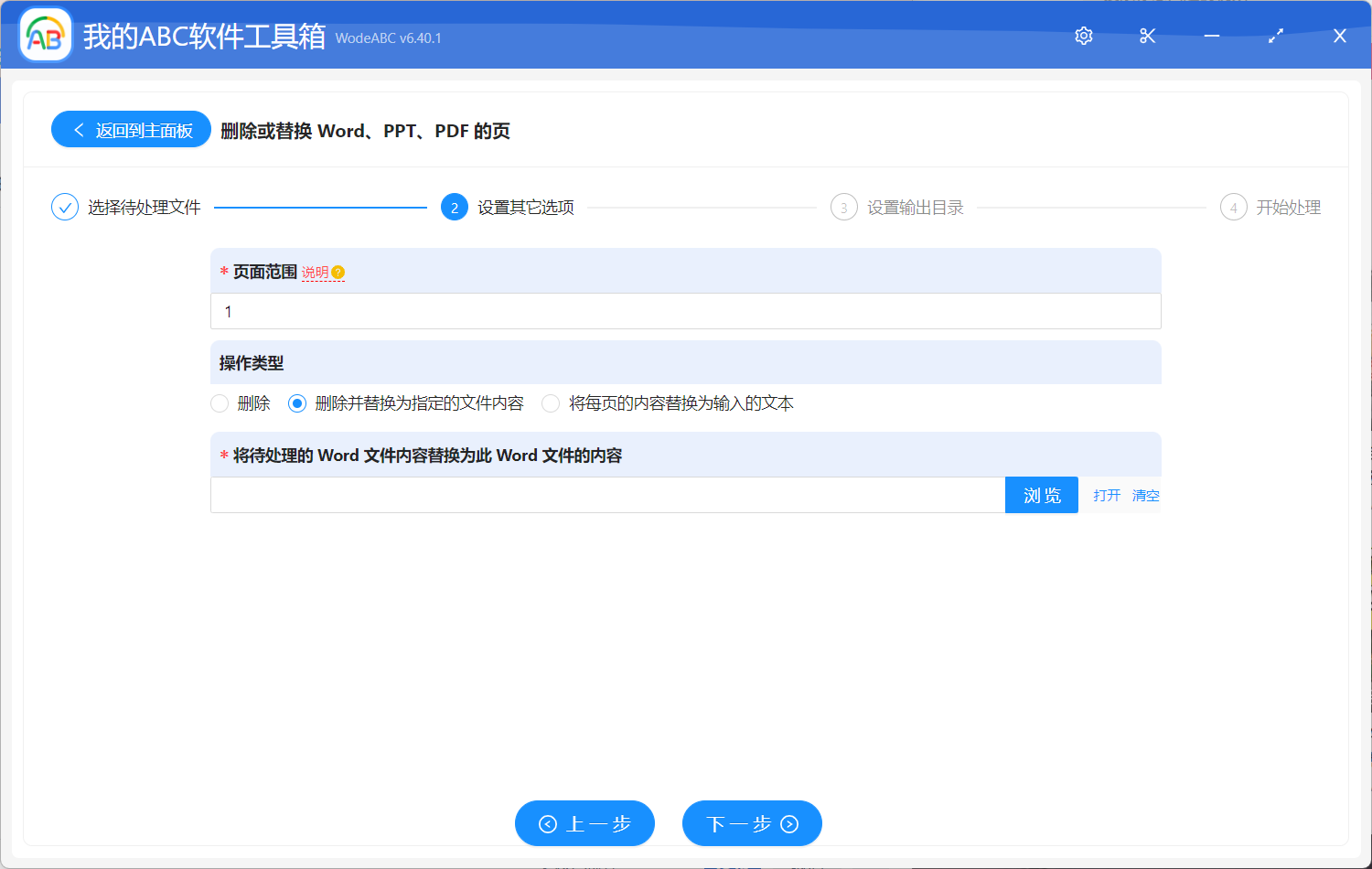
接下來設置好輸出目錄後點擊「開始處理」就可以了。
很快軟件界面就會出現處理完成的相應提示。 在下方的第1張圖片中是作為示範所上傳的原 PDF 文件。 經過實際操作後,軟件自動其特定頁面進行了批量替換,即圖2。

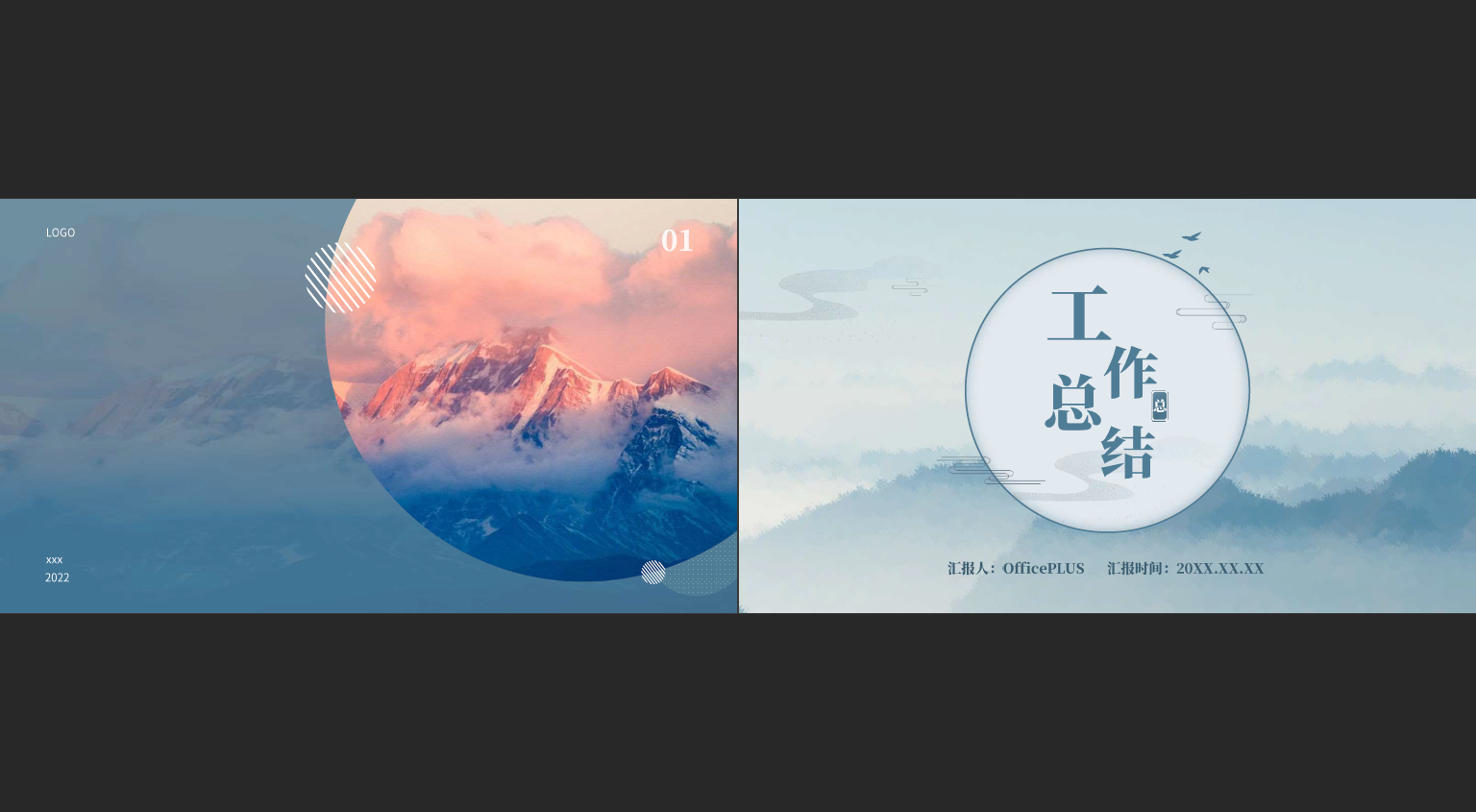
綜上所述,替換多個 PDF 文件中的某個頁面對於提高工作效率和保持文件一致性至關重要。 手動處理大量 PDF 文件是耗時且容易出現紕漏的,而使用文章中介紹的批量文件處理工具可以極大地簡化任務。 因此,善用適合自身需求的批量文件處理工具將成為提升工作效率和數據管理質量的關鍵步驟。